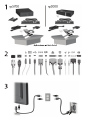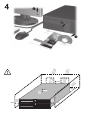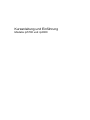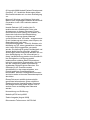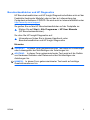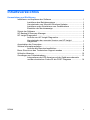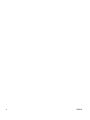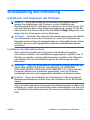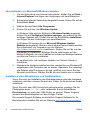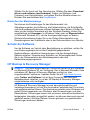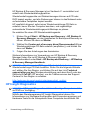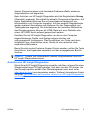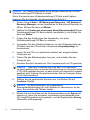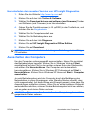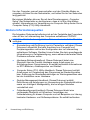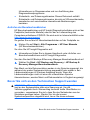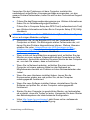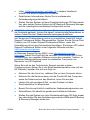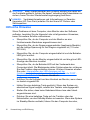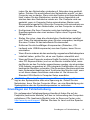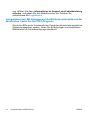10mm
10mm
10mm
10mm
50mm

Kurzanleitung und Einführung
Modelle rp5700 und rp3000

© Copyright 2008 Hewlett-Packard Development
Company, L.P. Inhaltliche Änderungen dieses
Dokuments behalten wir uns ohne Ankündigung
vor.
Microsoft, Windows und Windows Vista sind
Marken oder eingetragene Marken der Microsoft
Corporation in den USA und/oder anderen
Ländern.
Hewlett-Packard („HP“) haftet nicht für
technische oder redaktionelle Fehler oder
Auslassungen in diesem Dokument. Ferner
übernimmt sie keine Haftung für Schäden, die
direkt oder indirekt auf die Bereitstellung,
Leistung und Nutzung dieses Materials
zurückzuführen sind. HP haftet – ausgenommen
für die Verletzung des Lebens, des Körpers, der
Gesundheit oder nach dem
Produkthaftungsgesetz – nicht für Schäden, die
fahrlässig von HP, einem gesetzlichen Vertreter
oder einem Erfüllungsgehilfen verursacht
wurden. Die Haftung für grobe Fahrlässigkeit und
Vorsatz bleibt hiervon unberührt. Inhaltliche
Änderungen dieses Dokuments behalten wir uns
ohne Ankündigung vor. Die Informationen in
dieser Veröffentlichung werden ohne Gewähr für
ihre Richtigkeit zur Verfügung gestellt.
Insbesondere enthalten diese Informationen
keinerlei zugesicherte Eigenschaften. Alle sich
aus der Verwendung dieser Informationen
ergebenden Risiken trägt der Benutzer. Die
Garantien für HP Produkte werden
ausschließlich in der entsprechenden, zum
Produkt gehörigen Garantieerklärung
beschrieben. Aus dem vorliegenden Dokument
sind keine weiter reichenden Garantieansprüche
abzuleiten.
Dieses Dokument enthält urheberrechtlich
geschützte Informationen. Ohne schriftliche
Genehmigung der Hewlett-Packard Company
darf dieses Dokument weder kopiert noch in
anderer Form vervielfältigt oder übersetzt
werden.
Kurzanleitung und Einführung
Modelle rp5700 und rp3000
Zweite Ausgabe (August 2008)
Dokumenten-Teilenummer: 440723-042

Benutzerhandbücher und HP Diagnostics
HP Benutzerhandbücher und HP Insight Diagnostics befinden sich auf der
Festplatte (bestimmte Modelle) oder auf der im Lieferumfang des
Computers enthaltenen CD/DVD. Sie sind auch im Internet erhältlich unter
http://www.hp.com/support.
So greifen Sie auf die HP Benutzerhandbücher auf der Festplatte zu:
▲
Klicken Sie auf Start > Alle Programme > HP User Manuals
(HP Benutzerhandbücher).
So rufen Sie HP Insight Diagnostics auf:
▲
Informationen finden Sie in diesem Handbuch unter
Benutzerhandbücher und HP Insight Diagnostics
Hinweise
VORSICHT! In dieser Form gekennzeichneter Text weist auf Verletzungs-
oder Lebensgefahr bei Nichtbefolgen der Anleitungen hin.
ACHTUNG: In dieser Form gekennzeichneter Text weist auf die Gefahr
von Hardware-Schäden oder Datenverlust bei Nichtbefolgen der
Anleitungen hin.
HINWEIS: In dieser Form gekennzeichneter Text weist auf wichtige
Zusatzinformationen hin.
DEWW iii

iv Benutzerhandbücher und HP Diagnostics DEWW

Inhaltsverzeichnis
Kurzanleitung und Einführung
Installieren und Anpassen der Software ......................................................... 1
Installieren des Betriebssystems .................................................. 1
Herunterladen von Microsoft Windows Updates .......................... 2
Installieren oder Aktualisieren von Gerätetreibern ....................... 2
Einstellen der Monitoranzeige ...................................................... 3
Schutz der Software ....................................................................................... 3
HP Backup & Recovery Manager ................................................................... 3
HP Insight Diagnostics .................................................................................... 4
Aufrufen von HP Insight Diagnostics ............................................ 5
Herunterladen der neuesten Version von HP Insight
Diagnostics ................................................................................... 7
Ausschalten des Computers ........................................................................... 7
Weitere Informationsquellen ........................................................................... 8
Aufrufen der Benutzerhandbücher ............................................... 9
Bevor Sie sich an den Technischen Support wenden .................................... 9
Hilfreiche Hinweise ....................................................................................... 12
Grundlagen zur Fehlerbehebung .................................................................. 13
Interpretieren der LED-Anzeigen auf der Gehäusevorderseite
und der akustischen Codes für die POST-Diagnose .................. 14
DEWW v

vi DEWW

Kurzanleitung und Einführung
Installieren und Anpassen der Software
HINWEIS: Wenn der Computer mit Windows Vista geliefert wurde,
werden Sie aufgefordert, den Computer vor der Installation des
Betriebssystems bei HP Total Care zu registrieren. Es wird ein kurzer Film
und anschließend das Online-Registrierungsformular gezeigt. Füllen Sie
das Formular aus, klicken Sie auf die Schaltfläche Begin (Beginnen), und
folgen Sie den Anleitungen auf dem Bildschirm.
ACHTUNG: Schließen Sie optionale Hardwarekomponenten oder Geräte
von Drittanbietern erst an den Computer an, wenn die Installation des
Betriebssystems erfolgreich abgeschlossen ist. Andernfalls können Fehler
auftreten, die eine ordnungsgemäße Installation des Betriebssystems
verhindern.
Installieren des Betriebssystems
Beim ersten Einschalten des Computers wird das Betriebssystem
automatisch installiert. Der Installationsvorgang dauert ungefähr 5 bis 10
Minuten, je nachdem, welches Betriebssystem installiert wird. Beachten
und befolgen Sie bei der Installation genau die Anleitungen auf dem
Bildschirm.
ACHTUNG: Wenn der automatische Installationsvorgang begonnen hat,
DARF DER COMPUTER NICHT AUSGESCHALTET WERDEN,
SOLANGE DIESER VORGANG NICHT BEENDET IST. Wenn Sie den
Computer während der Installation ausschalten, kann die Software
beschädigt oder eine ordnungsgemäße Installation verhindert werden.
HINWEIS: Wenn die Festplatte des Computers bei Lieferung mehrere
Betriebssystemsprachen enthält, kann die Installation bis zu 60 Minuten
dauern.
Wenn im Lieferumfang Ihres Computers kein Betriebssystem von Microsoft
enthalten ist, treffen einige Abschnitte dieser Dokumentation auf Sie nicht
zu. Zusätzliche Informationen finden Sie nach der Installation in der Online-
Hilfe.
DEWW
Installieren und Anpassen der Software
1

Herunterladen von Microsoft Windows Updates
1. Um die Verbindung zum Internet herzustellen, klicken Sie auf Start >
Internet Explorer und folgen den Anleitungen auf dem Bildschirm.
2. Sobald eine Internet-Verbindung hergestellt wurde, klicken Sie auf die
Schaltfläche Start.
3. Wählen Sie das Menü Alle Programme.
4. Klicken Sie auf den Link Windows Update.
In Windows Vista wird der Bildschirm Windows Update angezeigt.
Klicken Sie auf Verfügbare Updates anzeigen, und wählen Sie alle
wichtigen Updates aus. Klicken Sie auf die Schaltfläche Installieren,
und folgen Sie den Anleitungen auf dem Bildschirm.
In Windows XP werden Sie zur Microsoft Windows Update-
Website weitergeleitet. Über ein oder mehrere Popup-Fenster werden
Sie aufgefordert, ein Programm von der Website
http://www.microsoft.com zu installieren. Klicken Sie auf Ja, um das
Programm zu installieren. Befolgen Sie die Anleitungen auf der
Microsoft Website, um nach Updates zu suchen und wichtige Updates
und Service Packs zu installieren.
Es empfiehlt sich, alle wichtigen Updates und Service Packs zu
installieren.
5. Nachdem die Updates installiert wurden, werden Sie von Windows XP
aufgefordert, den Computer neu zu starten. Speichern Sie unbedingt
alle Dateien oder Dokumente, die ggf. geöffnet sind, bevor Sie den
Neustart durchführen. Wählen Sie Ja, um das System neu zu starten.
Installieren oder Aktualisieren von Gerätetreibern
Wenn Sie nach der Installation des Betriebssystems optionale Hardware
installieren möchten, müssen Sie auch die Treiber für die einzelnen Geräte
installieren.
Wenn Sie nach dem i386-Verzeichnis gefragt werden, ersetzen Sie die
Pfadangabe durch C:\i386, oder verwenden Sie die Schaltfläche
Durchsuchen, um nach dem i386-Ordner zu suchen. Dieser Vorgang
verweist das Betriebssystem auf die richtigen Treiber.
Die neueste Support-Software einschließlich Support-Software für Ihr
Betriebssystem erhalten Sie auf der Website
http://www.hp.com/support.
2 Kurzanleitung und Einführung DEWW

Wählen Sie Ihr Land und Ihre Sprache aus. Wählen Sie dann Download
drivers and software (and firmware) Treiber und Software (und
Firmware) zum Herunterladen, und geben Sie Ihre Modellnummer ein.
Drücken Sie anschließend die Eingabetaste.
Einstellen der Monitoranzeige
Sie können die Einstellungen für das Monitormodell, die
Aktualisierungsrate, die Auflösung, die Farbeinstellung, die Schriftgröße
und die Energiesparfunktionen manuell festlegen bzw. ändern. Klicken Sie
dazu mit der rechten Maustaste auf den Windows Desktop, klicken Sie
anschließend auf Anpassen (in Windows Vista) oder auf Eigenschaften
(in Microsoft Windows XP), um die Anzeigeeinstellungen zu ändern.
Weitere Informationen finden Sie in der Online-Dokumentation zum
Dienstprogramm der Grafikkarte oder in der Dokumentation zum Monitor.
Schutz der Software
Um die Software vor Verlust oder Beschädigung zu schützen, sollten Sie
eine Sicherungskopie der auf der Festplatte gespeicherten
Systemsoftware, sämtlicher Anwendungen und der dazugehörigen
Dateien erstellen. Hinweise zum Erstellen von Sicherungskopien finden
Sie in der Dokumentation des Betriebssystems oder des
Datensicherungsprogramms.
HP Backup & Recovery Manager
HINWEIS: Die unten beschriebenen Funktionen stehen nur auf Systemen
mit Microsoft Windows XP zur Verfügung. Der in Microsoft Windows Vista
enthaltene HP Backup & Recovery Manager verfügt nur über
eingeschränkte Funktionen. Updates finden Sie auf
http://www.hp.com
unter Treiber und Software. Ist auf dem Computer kein Microsoft
Betriebssystem installiert, so ist der HP Backup & Recovery Manager
möglicherweise nicht verfügbar.
HP Backup & Recovery Manager ist eine benutzerfreundliche und
vielseitige Anwendung, mit der Sie die primäre Festplatte des PCs sichern
und wiederherstellen können. Die Anwendung arbeitet unter Windows und
erstellt Sicherungskopien von Windows, allen Anwendungen und allen
Datendateien. Sicherungen lassen sich so planen, dass sie automatisch in
festgelegten Intervallen ausgeführt werden. sie können aber auch manuell
gestartet werden. Wichtige Dateien können getrennt von gewöhnlichen
Sicherungen archiviert werden.
DEWW
Schutz der Software
3

HP Backup & Recovery Manager ist auf Laufwerk C: vorinstalliert und
erstellt eine Wiederherstellungspartition.
Wiederherstellungspunkte und Dateisicherungen können auf CD oder
DVD kopiert werden, und alle Sicherungen können in das Netzwerk oder
auf sekundäre Festplatten kopiert werden.
HP empfiehlt dringend, sofort einen Wiederherstellungs-CD-Satz zu
erstellen, bevor Sie den Computer benutzen, und regelmäßige
automatische Wiederherstellungspunkt-Backups zu planen.
So erstellen Sie einen CD-Wiederherstellungssatz:
1. Klicken Sie auf Start > HP Backup and Recovery > HP Backup &
Recovery Manager, um den Assistenten für Backup and Recovery zu
öffnen. Klicken Sie dann auf Weiter.
2. Wählen Sie Create a set of recovery discs (Recommended) (Einen
Wiederherstellungs-CD-Satz erstellen (empfohlen)), und klicken Sie
dann auf Weiter.
3. Folgen Sie den Anleitungen des Assistenten.
Weitere Informationen zur Verwendung von HP Backup & Recovery
Manager finden Sie im HP Backup & Recovery Manager-
Benutzerhandbuch unter Start > HP Backup and Recovery > HP Backup
& Recovery Manager-Handbuch.
HINWEIS: Sie können im HP Support Center telefonisch einen
Wiederherstellungs-CD-Satz bestellen. Rufen Sie die folgende Website
auf, wählen Sie Ihre Region, und klicken Sie auf den Link Technical
support after you buy (Kundenunterstützung nach dem Kauf) unter der
Überschrift Call HP (HP anrufen), um die Telefonnummer des Support
Centers für Ihre Region zu erfahren.
http://welcome.hp.com/country/us/en/wwcontact_us.html
HP Insight Diagnostics
HINWEIS: HP Insight Diagnostics steht nur für einige Computermodelle
auf DVD zur Verfügung.
Mithilfe des Dienstprogramms HP Insight Diagnostics können Sie
Informationen zur Hardware-Konfiguration des Computers anzeigen und
Hardware-Tests für die Subsysteme Ihres Computers durchführen. Mit
4 Kurzanleitung und Einführung DEWW

diesem Programm lassen sich Hardware-Probleme effektiv erkennen,
diagnostizieren und abgrenzen.
Beim Aufrufen von HP Insight Diagnostics wird die Registerkarte Survey
(Übersicht) angezeigt. Sie enthält die aktuelle Computerkonfiguration. Auf
dieser Registerkarte können Sie auf verschiedene Kategorien von
Informationen zum Computer zugreifen. Auf den anderen Registerkarten
werden weitere Informationen wie Optionen für den Diagnosetest und
Testergebnisse angezeigt. Die Informationen der einzelnen Bildschirme
des Dienstprogramms können als HTML-Datei auf einer Diskette oder
einem HP USB-Flash-Laufwerk gespeichert werden.
Ermitteln Sie mit HP Insight Diagnostics, ob alle an den Computer
angeschlossenen Geräte vom System erkannt werden und
ordnungsgemäß funktionieren. Das Durchführen von Tests nach dem
Installieren bzw. Anschließen neuer Geräte ist eine optionale, aber
empfohlene Maßnahme.
Bevor Sie sich an das Customer Support Center wenden, sollten Sie Tests
durchführen, die Ergebnisse speichern und den ausgegebenen Bericht
drucken.
HINWEIS: Geräte von Drittanbietern werden möglicherweise nicht von
HP Insight Diagnostics erkannt.
Aufrufen von HP Insight Diagnostics
Wenn Sie auf HP Insight Diagnostics zugreifen möchten, müssen Sie einen
Wiederherstellungs-CD-Satz erstellen, und dann von der CD starten, die
das Dienstprogramm enthält. Das Dienstprogramm kann auch unter
http://www.hp.com heruntergeladen werden. Weitere Informationen finden
Sie unter
„Herunterladen der neuesten Version von HP Insight Diagnostics“
auf Seite 7.
DEWW
HP Insight Diagnostics
5

HINWEIS: HP Insight Diagnostics ist bei einigen Modellen als Teil des
Wiederherstellungs-CD-Satzes zu finden.
Wenn Sie bereits einen Wiederherstellungs-CD-Satz erstellt haben,
beginnen Sie die folgende Vorgehensweise bei Schritt 4.
1. Klicken Sie auf Start > HP Backup and Recovery > HP Backup &
Recovery Manager, um den Assistenten für Backup and Recovery zu
öffnen. Klicken Sie dann auf Weiter.
2. Wählen Sie Create a set of recovery discs (Recommended) (Einen
Wiederherstellungs-CD-Satz erstellen (empfohlen)), und klicken Sie
dann auf Weiter.
3. Folgen Sie den Anleitungen des Assistenten, um einen
Wiederherstellungs-CD-Satz zu erstellen.
4. Verwenden Sie den Windows Explorer, um den Wiederherstellungs-
CD-Satz nach der CD mit dem Verzeichnis compaq\hpdiags zu
durchsuchen.
5. Legen Sie die CD in ein optisches Laufwerk des eingeschalteten
Computers ein.
6. Fahren Sie das Betriebssystem herunter, und schalten Sie den
Computer aus.
7. Schalten Sie den Computer ein. Der Computer wird von CD gestartet.
HINWEIS: Wenn der Computer nicht von der CD im optischen
Laufwerk gestartet wird, muss die Startreihenfolge im Computer Setup
(F10) Utility geändert werden, so dass zuerst vom optischen Laufwerk
gestartet wird. Weitere Informationen finden Sie im Computer Setup
(F10) Utility-Handbuch.
8. Wählen Sie die gewünschte Sprache aus, und klicken Sie auf
Continue (Weiter).
HINWEIS: Es wird empfohlen, die zugewiesene
Standardtastaturbelegung für Ihre Sprache zu übernehmen, es sei
denn, Sie möchten die Tastatur testen.
9. Klicken Sie auf der Seite mit der Lizenzvereinbarung auf Agree (Ich
stimme zu), wenn Sie mit dieser Vereinbarung einverstanden sind.
HP Insight Diagnostics wird gestartet, und die Registerkarte Survey
(Übersicht) wird angezeigt.
6 Kurzanleitung und Einführung DEWW

Herunterladen der neuesten Version von HP Insight Diagnostics
1. Rufen Sie die Website http://www.hp.com auf.
2. Klicken Sie auf den Link Treiber & Software.
3. Wählen Sie Download drivers and software (and firmware) Treiber
und Software (und Firmware) zum Herunterladen.
4. Geben Sie die Produktnummer (z. B. rp3000) in das Textfeld ein, und
drücken Sie die Eingabetaste.
5. Wählen Sie Ihr Computermodell aus.
6. Wählen Sie Ihr Betriebssystem aus.
7. Klicken Sie auf den Link Diagnose.
8. Klicken Sie auf HP Insight Diagnostics Offline Edition.
9. Klicken Sie auf Download.
HINWEIS: Im Download ist eine Anleitung zur Erstellung der bootfähigen
CD enthalten.
Ausschalten des Computers
Um den Computer ordnungsgemäß auszuschalten, fahren Sie zunächst
das Betriebssystem herunter. Klicken Sie in Windows Vista auf Start,
anschließend auf den Pfeil in der rechten unteren Ecke des Startmenüs,
und wählen Sie Herunterfahren. Der Computer wird automatisch
heruntergefahren. Klicken Sie in Windows XP Professional auf Start >
Herunterfahren. Klicken Sie in Windows XP Home auf Start > Computer
ausschalten.
Je nach Betriebssystem wird der Computer durch die Betätigung des
Netzschalters in einen Energiespar- oder Standby-Modus versetzt, aber
nicht ausgeschaltet. Auf diese Weise wird Energie gespart, ohne dass Sie
Anwendungen schließen müssen. Wenn Sie zu einem späteren Zeitpunkt
weiterarbeiten möchten, müssen Sie das Betriebssystem nicht neu starten,
und es gehen auch keine Daten verloren.
ACHTUNG: Beim manuellen Ausschalten des Computers gehen nicht
gespeicherte Daten verloren.
DEWW
Ausschalten des Computers
7

Um den Computer manuell auszuschalten und den Standby-Modus zu
umgehen, drücken Sie den Netzschalter, und halten Sie ihn vier Sekunden
lang gedrückt.
Bei einigen Modellen können Sie mit dem Dienstprogramm „Computer
Setup“ den Netzschalter so konfigurieren, dass er im Ein-/Aus-Modus
arbeitet. Informationen zur Verwendung von Computer Setup finden Sie im
Computer Setup (F10) Utility-Handbuch.
Weitere Informationsquellen
Die folgenden Dokumente befinden sich auf der Festplatte des Computers
oder auf der im Lieferumfang des Computers enthaltenen CD/DVD:
HINWEIS: Nicht alle der aufgelisteten Dokumente sind auf allen Modellen
verfügbar.
●
Kurzanleitung und Einführung (auch in Papierform verfügbar). Dieses
Dokument unterstützt Sie beim Anschluss von Computer und
Peripheriegeräten und bei der Konfiguration der im Lieferumfang
enthaltenen Software. Darüber hinaus finden Sie darin grundlegende
Informationen zur Fehlerbeseitigung, wenn während des ersten Starts
Probleme auftreten sollten.
●
Hardware-Referenzhandbuch. Dieses Dokument bietet eine
Übersicht über die Produkt-Hardware sowie Anleitungen zur
Aufrüstung dieser Computerserie. Es enthält außerdem Informationen
zu RTC-Batterien, Arbeitsspeicher und Netzteil.
●
Computer Setup (F10) Utility-Handbuch. Dieses Dokument enthält
Anleitungen zur Verwendung des Programms bei Neukonfiguration
bzw. Änderung der Standardeinstellungen zu Wartungszwecken oder
bei der Installation neuer Hardware.
●
Desktop Management-Handbuch. Dieses Dokument enthält
Definitionen und Anleitungen zur Verwendung der Sicherheitsfunktion
sowie von Intelligent Manageability, die bei einigen Modellen
vorinstalliert sind.
●
Fehlerbeseitigungs-Handbuch. Dieses Dokument bietet eine
umfassende Übersicht mit hilfreichen Vorschlägen zur
Fehlerbehebung für diesen Computer und mit Beispielen zur Lösung
konkreter Hardware- und Softwareprobleme. Es enthält außerdem
8 Kurzanleitung und Einführung DEWW

Informationen zu Diagnosecodes und zur Ausführung des
Diagnosedienstprogramms.
●
Sicherheits- und Zulassungshinweise. Dieses Dokument enthält
Sicherheits- und Zulassungshinweise, die sich auf US-amerikanische,
kanadische und verschiedene internationale Bestimmungen
beziehen.
Aufrufen der Benutzerhandbücher
HP Benutzerhandbücher und HP Insight Diagnostics befinden sich auf der
Festplatte (bestimmte Modelle) oder auf der im Lieferumfang des
Computers enthaltenen CD/DVD. Sie sind auch im Internet erhältlich unter
http://www.hp.com/support.
So greifen Sie auf die HP Benutzerhandbücher auf der Festplatte zu:
▲
Klicken Sie auf Start > Alle Programme > HP User Manuals
(HP Benutzerhandbücher).
So rufen Sie HP Insight Diagnostics auf:
▲
Informationen finden Sie in diesem Handbuch unter Aufrufen von
Benutzerhandbüchern und HP Insight Diagnostics.
So rufen Sie das HP Backup & Recovery Manager-Benutzerhandbuch auf:
▲
Wählen Sie Start > HP Backup and Recovery > HP Backup &
Recovery Manager-Benutzerhandbuch.
Das Menü und die Dokumentation werden in der Sprache angezeigt, die
während der ersten Systemeinrichtung ausgewählt oder später in den
Ländereinstellungen in Windows festgelegt wurde. Wenn die
Ländereinstellungen nicht mit einer der unterstützten Sprache
übereinstimmen, werden Menü und Dokumentation in Englisch angezeigt.
Bevor Sie sich an den Technischen Support wenden
VORSICHT! Wenn der Computer an eine Stromquelle angeschlossen ist,
liegt an der Systemplatine stets eine Spannung an. Um die
Verletzungsgefahr durch Stromschlag und/oder heiße Oberflächen zu
vermeiden, vergewissern Sie sich, dass Sie den Netzstecker aus der
Steckdose gezogen haben. Warten Sie, bis die inneren
Systemkomponenten abgekühlt sind, bevor Sie diese anfassen.
DEWW
Bevor Sie sich an den Technischen Support wenden
9

Versuchen Sie bei Problemen mit dem Computer zunächst die
nachstehend aufgeführten Lösungsvorschläge anzuwenden, um das
genaue Problem festzustellen, bevor Sie sich an den Technischen Support
wenden.
●
Führen Sie das Diagnosedienstprogramm aus. Weitere Informationen
finden Sie im Fehlerbeseitigungs-Handbuch.
●
Führen Sie in Computer Setup den DPS-Test (Laufwerksschutz-Test)
aus. Weitere Informationen finden Sie im Computer Setup (F10) Utility-
Handbuch.
HINWEIS: Die Software für den DPS-Selbsttest (Drive Protection System)
ist nur auf einigen Modellen verfügbar.
●
Überprüfen Sie, ob die Betriebs-LED auf der Vorderseite des
Computers rot blinkt. Die Blinksignale stellen Fehlercodes dar, mit
denen Sie das Problem diagnostizieren können. Weitere Hinweise
erhalten Sie unter
„Interpretieren der LED-Anzeigen auf der
Gehäusevorderseite und der akustischen Codes für die POST-
Diagnose“ auf Seite 14 in diesem Handbuch.
●
Wenn nichts auf dem Bildschirm angezeigt wird, schließen Sie den
Monitor an einen anderen Videoanschluss des Computers an (falls
vorhanden). Andernfalls schließen Sie einen Monitor an den Computer
an, von dem Sie wissen, dass er funktioniert.
●
Wenn Sie im Netzwerk arbeiten, schließen Sie einen anderen
Computer mit einem anderen Kabel an das Netzwerk an.
Möglicherweise besteht ein Problem mit dem Netzwerkstecker oder
-kabel.
●
Wenn Sie neue Hardware installiert haben, bauen Sie die
Komponenten wieder aus und prüfen Sie, ob der Computer
ordnungsgemäß funktioniert.
●
Wenn Sie neue Software installiert haben, deinstallieren Sie die
Software und prüfen Sie, ob der Computer ordnungsgemäß
funktioniert.
●
Starten Sie den Computer im geschützten Modus, um festzustellen,
ob er startet, ohne alle Treiber zu laden. Verwenden Sie beim Starten
des Betriebssystems die letzte bekannte Konfiguration.
●
Unter
http://www.hp.com/support steht Ihnen online umfassende
technische Unterstützung zur Verfügung.
10 Kurzanleitung und Einführung DEWW

●
Unter
„Hilfreiche Hinweise“ auf Seite 12 in diesem Handbuch
erhalten Sie weitere allgemeine Hinweise.
●
Detailliertere Informationen finden Sie im umfassenden
Fehlerbeseitigungs-Handbuch.
●
Stellen Sie das System mit dem Wiederherstellungs-CD-Satz wieder
her, oder setzen Sie das System mit HP Backup & Recovery Manager
auf die ursprüngliche werkseitige Konfiguration zurück.
ACHTUNG: Beim Wiederherstellen des Systems werden alle Daten auf
der Festplatte gelöscht. Achten Sie darauf, unbedingt alle Datendateien zu
sichern, bevor Sie den Wiederherstellungsvorgang ausführen.
Um Sie bei der Problemlösung online zu unterstützen, bietet HP Instant
Support Professional Edition Diagnosehilfen. Nutzen Sie die Online-Chat-
Funktion von HP Instant Support Professional Edition, wenn Sie
Unterstützung durch den Kundendienst benötigen. Sie können HP Instant
Support Professional Edition unter folgender Adresse aufrufen:
http://www.hp.com/go/ispe.
Im Business Support Center (BSC) unter
http://www.hp.com/go/
bizsupport haben Sie Zugriff auf die neuesten Informationen zur Online-
Unterstützung, zur neuesten Software und zu den neuesten Treibern, zu
proaktiver Benachrichtigung sowie zur weltweiten Community von
Benutzern und HP Experten.
Wenn Sie sich an den Technischen Support wenden müssen
(Telefonnummern finden Sie in der Benutzerdokumentation oder auf der
HP Website), bereiten Sie sich wie folgt vor:
●
Nehmen Sie den Anruf vor, während Sie vor dem Computer sitzen.
●
Notieren Sie die Seriennummer und die Produkt-ID des Computers
sowie die Seriennummer des Monitors, bevor Sie anrufen.
●
Lassen Sie sich genügend Zeit, um das Problem mit dem
Servicetechniker zu besprechen.
●
Bauen Sie alle erst kürzlich installierten Hardwarekomponenten aus.
●
Deinstallieren Sie sämtliche gerade erst installierte Software.
●
Stellen Sie das System von dem Wiederherstellungs-CD-Satz wieder
her, oder stellen Sie den Auslieferungszustand mithilfe des HP Backup
& Recovery Manager wieder her.
DEWW
Bevor Sie sich an den Technischen Support wenden
11

ACHTUNG: Beim Wiederherstellen des Systems werden alle Daten auf
der Festplatte gelöscht. Achten Sie darauf, unbedingt alle Datendateien zu
sichern, bevor Sie den Wiederherstellungsvorgang ausführen.
HINWEIS: Vertriebsinformationen und Informationen zu Garantie-
Upgrades (HP Care Pack) erhalten Sie bei Ihrem HP Partner oder
Servicepartner.
Hilfreiche Hinweise
Wenn Probleme mit dem Computer, dem Monitor oder der Software
auftreten, beachten Sie die folgende Liste mit allgemeinen Hinweisen,
bevor Sie weitere Schritte unternehmen:
●
Überprüfen Sie, ob der Computer und der Monitor an eine
funktionierende Steckdose angeschlossen sind.
●
Überprüfen Sie, ob der Spannungsumschalter (bestimmte Modelle)
auf die richtige Spannung für Ihre Region eingestellt ist (115 oder
230 Volt).
●
Überprüfen Sie, ob der Computer eingeschaltet ist und die Betriebs-
LED grün leuchtet.
●
Überprüfen Sie, ob der Monitor eingeschaltet ist und die grüne LED-
Anzeige des Monitors leuchtet.
●
Überprüfen Sie, ob die Betriebs-LED auf der Vorderseite des
Computers blinkt. Die Blinksignale stellen Fehlercodes dar, mit denen
Sie das Problem diagnostizieren können. Weitere Hinweise erhalten
Sie unter
„Interpretieren der LED-Anzeigen auf der
Gehäusevorderseite und der akustischen Codes für die POST-
Diagnose“ auf Seite 14 in diesem Handbuch.
●
Erhöhen Sie die Helligkeit und den Kontrast am Monitor, wenn dieser
zu dunkel eingestellt ist.
●
Halten Sie eine beliebige Taste gedrückt. Wenn das System ein
akustisches Signal ausgibt, arbeitet die Tastatur ordnungsgemäß.
●
Stellen Sie sicher, dass keine Kabelanschlüsse lose oder falsch
angeschlossen sind.
●
Drücken Sie eine beliebige Taste auf der Tastatur oder den
Netzschalter, um den Standby-Modus zu beenden. Wenn das System
im Standby-Modus verbleibt, fahren Sie den Computer herunter,
12 Kurzanleitung und Einführung DEWW
Seite wird geladen ...
Seite wird geladen ...
-
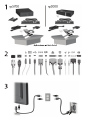 1
1
-
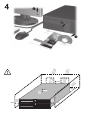 2
2
-
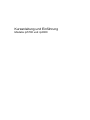 3
3
-
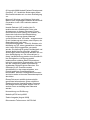 4
4
-
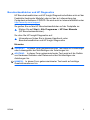 5
5
-
 6
6
-
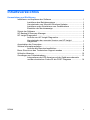 7
7
-
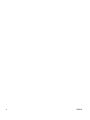 8
8
-
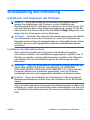 9
9
-
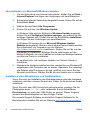 10
10
-
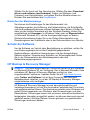 11
11
-
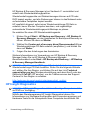 12
12
-
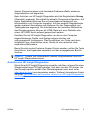 13
13
-
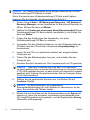 14
14
-
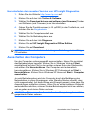 15
15
-
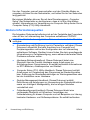 16
16
-
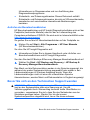 17
17
-
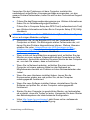 18
18
-
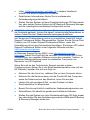 19
19
-
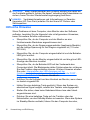 20
20
-
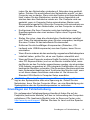 21
21
-
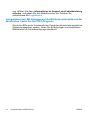 22
22
HP rp3000 Base Model Point of Sale System Schnellstartanleitung
- Typ
- Schnellstartanleitung
- Dieses Handbuch eignet sich auch für
Verwandte Artikel
-
HP Compaq dc5850 Microtower PC Schnellstartanleitung
-
HP Compaq dx2420 Microtower PC Schnellstartanleitung
-
HP Compaq dx2300 Microtower PC Schnellstartanleitung
-
HP rp5700 Point of Sale System Getting Started
-
HP rp3000 Point of Sale System Benutzerhandbuch
-
HP Compaq Compaq dx2300 Microtower PC Benutzerhandbuch
-
HP Compaq dx2250 Microtower PC Benutzerhandbuch
-
HP Compaq dx2400 Microtower PC Benutzerhandbuch
-
HP Compaq dx2420 Microtower PC Benutzerhandbuch
-
HP COMPAQ DX7500 SMALL FORM FACTOR PC Benutzerhandbuch